오늘은 Open CV라이브러리로 이미지와 동영상을 출력하는 방법에 대해 포스팅 해보겠습니다.
1. Anaconda Prompt 환경 설정

=> pip install opencv-python
2. 이미지 출력

import cv2
img = cv2.imread("이미지 경로")
imread는 이미지를 읽어올 수 있는 함수다.
cv2.imshow('img', img)
imshow는 이미지를 보여주는 함수다.
2개의 파라미터를 받는데, 'img'라는 이름의, img객체를 보여준다.
key = cv2.waitKey()
waitKey()함수는 입력 키를 기다리는 함수다.
() 파라미터 안에는 지정 시간을 넣을 수 있다. 단, 단위가 milisecond라, 5초를 입력하고 싶으면 5000을 입력해야한다.
() 파라미터 안이 비어있으면, 무제한 시간이라는 뜻 !
cv2.destoryAllWindows()
destroyAllWindows()를 통해서 모든 창을 닫아줄 수 있다.
3. 읽기 옵션
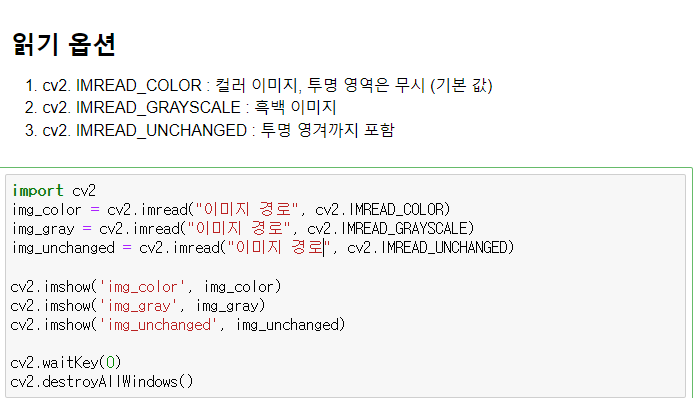
읽기 옵션에는 3가지가 있다.
(1) cv2.IMREAD_COLOR : 컬러 이미지로 읽어오기, 투명 영역은 무시한다. (기본 값)
(2) cv2.IMREAD_GRAYSCALE : 흑백 이미지로 읽어오기
(3) cv2.IMREAD_UNCHANGED : 컬러 이미지로 읽어오기, 투명 영역까지 포함해서 읽어온다.
import cv2
읽어오는 방식은 위와 같고, 경로 뒤에 읽기 옵션만 지정해주면 된다.
img_color = cv2.imread("경로", cv2.IMREAD_COLOR)
img_gray = cv2.imread("경로", cv2.IMREAD_GRAYSCALE)
img_unchanged = cv2.imread("경로", cv2.IMREAD_UNCHANGED)
cv2.imshow('img_color', img_color)
cv2.imshow('img_gray', img_gray)
cv2.imshow('img_unchanged', img_unchanged)
cv2.waitKey(0)
cv2.destroyAllWindows()
4. Shape
: 이미지의 height, width, channel 정보를 출력해준다.
일반적으로 channel = 3이라는 것은 RGB (red, green, blue의 3원색으로 색조합을 이룸)를 의미하고,
channel = 1이라는 것은 WB(white, black)의 흑/백을 의미합니다.
Shape 확인하는법
import cv2
img = cv2.imread("경로", "읽기 옵션")
img.shape
=> 세로, 가로, channel정보가 나옴
=> 가로, 세로 아니고 !!! 세로 ~ 가로 ~~
'파이썬 python > 파이썬 활용' 카테고리의 다른 글
| [python] 파이썬 영어 문서를 한글로 번역하는 자동화 프로그램 만들기 (1) | 2022.10.02 |
|---|---|
| [python] 오토마우스를 활용한 웹페이지 자동화 프로그램 만들기 (1) | 2022.09.30 |
| [python] 영어 문서를 한글로 자동번역 프로그램 만들기 (0) | 2022.09.29 |
| [Open CV] Open CV로 빈 스케치북 만들고 도형 그리기 ! (0) | 2022.08.30 |
| [Open CV] Open CV로 동영상, 카메라 출력하기 (0) | 2022.08.30 |



